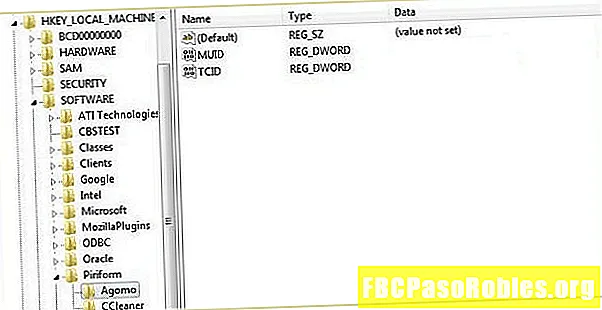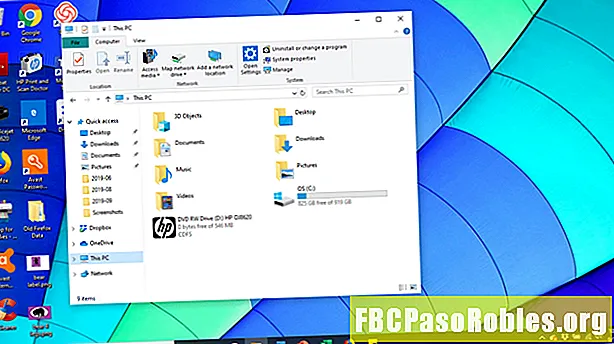Indhold
- Mærkater gør det lettere at finde og organisere dine dokumenter
- Sådan føjes mærker til Word-filer
- Sådan tilføjes tags ved hjælp af Windows Stifinder
- Sådan redigeres eller fjernes Word-dokument tags
Mærkater gør det lettere at finde og organisere dine dokumenter
Føj tags eller nøgleord til Microsoft Word-dokumenter for at gøre dokumenter lettere at finde. Når du gemmer et Word-dokument, er der som standard ingen tags gemt sammen med det, men du kan tilføje dine egne før eller efter du har oprettet dokumentet.
Instruktioner i denne artikel gælder Word 365, Word 2019, Word 2016, Word 2013 og Word 2010.
Sådan føjes mærker til Word-filer
Mærker er nyttige, hvis du f.eks. Har flere relaterede dokumenter i en enkelt mappe eller på et flashdrev, og hvert dokument har et ikke-beskrivende eller næsten identisk filnavn som project.docx, otherproject.docx og otherproject1.docx. For hurtigt at finde relaterede filer i en mappe skal du kategorisere hver fil ved at anvende et tag. Søg derefter i mappen efter et specifikt mærke for at finde dokumenter med det mærke.
Sådan tilføjes tags til et Microsoft Word-dokument:
-
Gå til Fil > Gem som.

-
Vælg Gennemse.
I Word 2010 skal du springe over dette trin.

-
Vælg hvor du vil gemme dokumentet, og indtast et navn på filen.
-
I Tags Indtast de ønskede nøgleord i tekstfeltet. Word placerer automatisk en semi-colon i slutningen, så du kan tilføje flere tags.
Word anbefaler muligvis tags, mens du skriver. Vælg en autosuggestion, hvis en matcher dine behov, og brug dine tilpassede tags.

-
Gem dokumentet.
Sådan tilføjes tags ved hjælp af Windows Stifinder
Du kan tilføje tags til et Word-dokument, selvom du ikke har appen installeret. Sådan gør du:
-
Åbn Windows Stifinder og find Word-dokumentet.
-
Højreklik på filen, og vælg Ejendomme.

-
Gå til detaljer fane.

-
I Tags tekstfelt, indtast nøgleordene.

-
Vælg Okay for at gemme tags og lukke dialogboksen.

Sådan redigeres eller fjernes Word-dokument tags
Når du har tilføjet tags, rediger eller fjern tags ved hjælp af metoden beskrevet ovenfor. Du kan også vælge at fjerne alle tags fra en Word-fil ved hjælp af følgende trin:
-
Find dokumentet i Windows Stifinder.
-
Højreklik på filen, og vælg derefter Ejendomme.

-
Gå til detaljer fane.

-
Vælg Fjern egenskaber og personlig information.

-
Vælg Fjern følgende egenskaber fra denne fil.

-
Vælg Tags afkrydsningsfelt.

-
Vælg Okay for at gemme ændringerne og lukke dialogboksen.